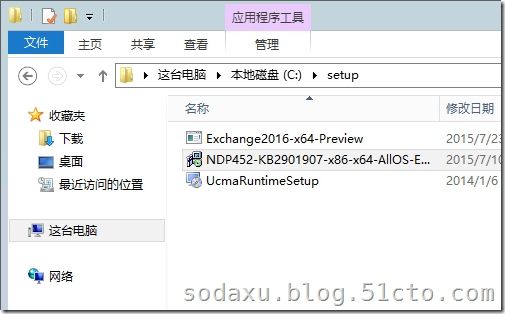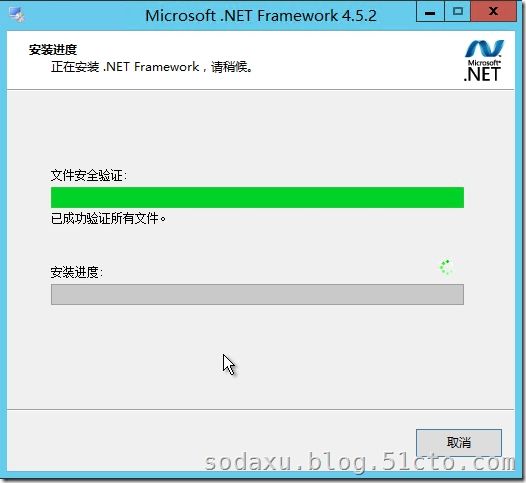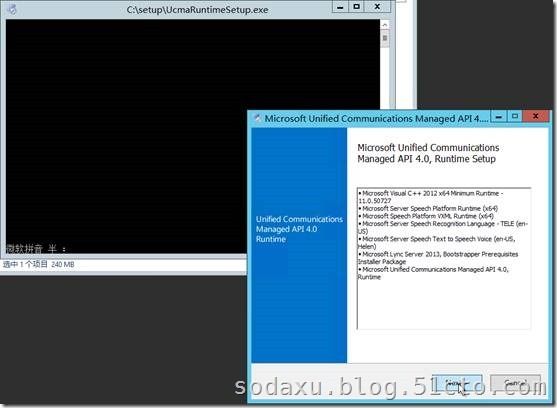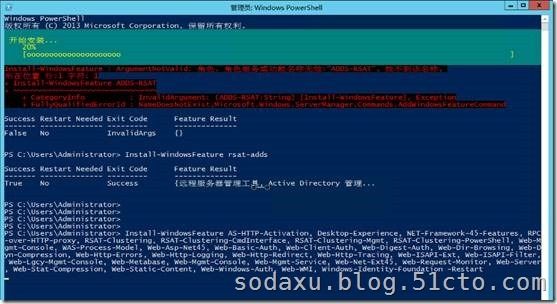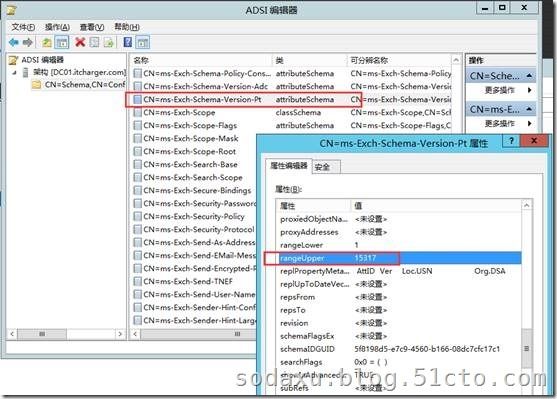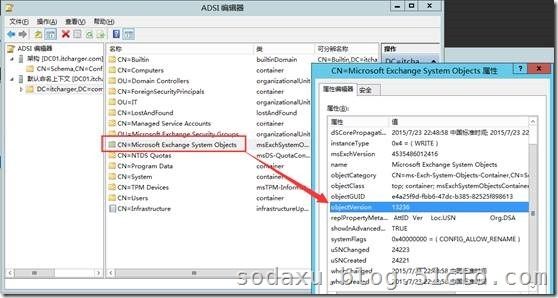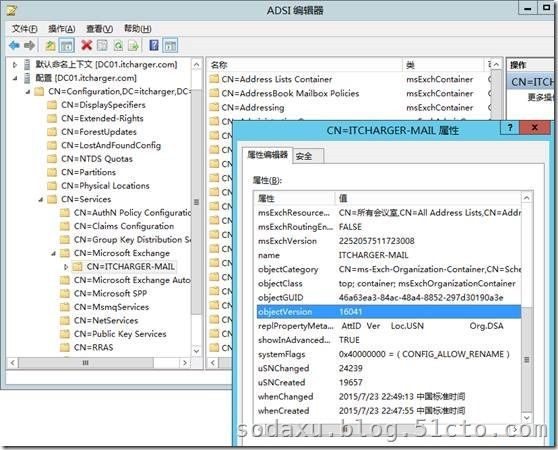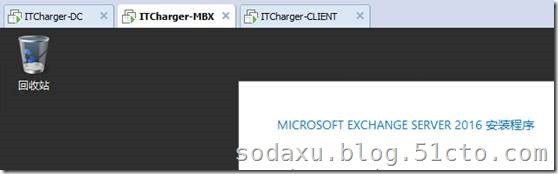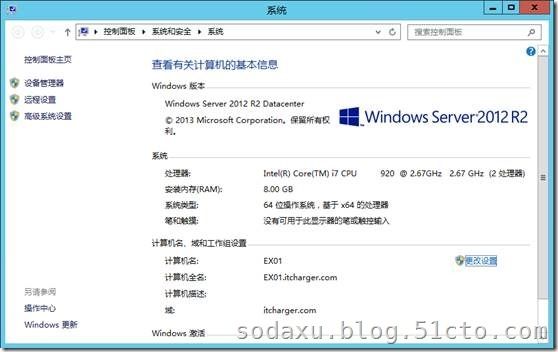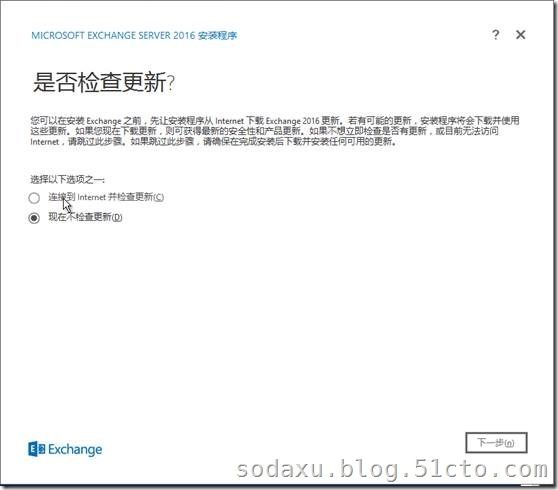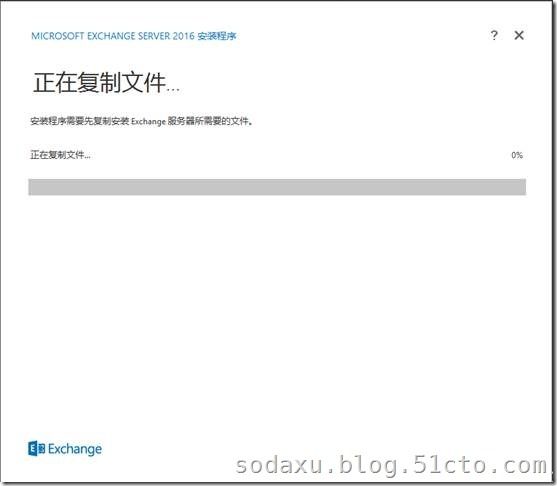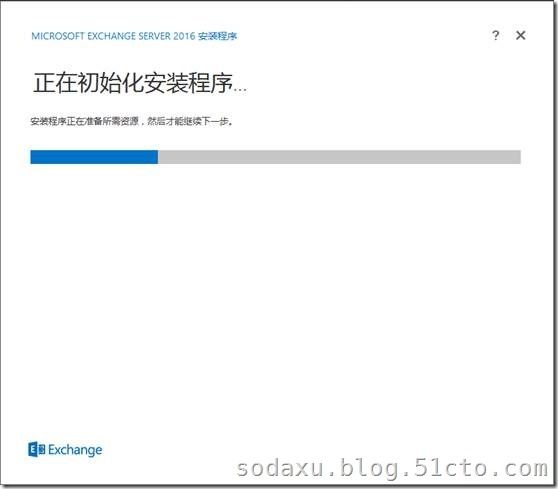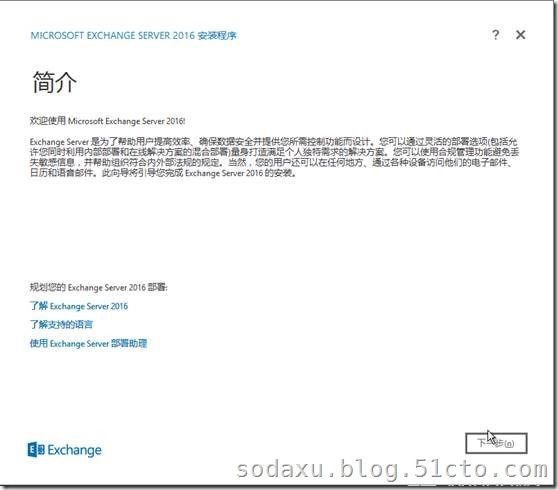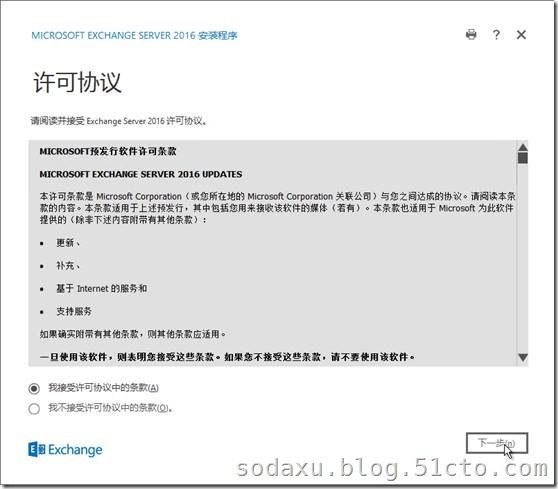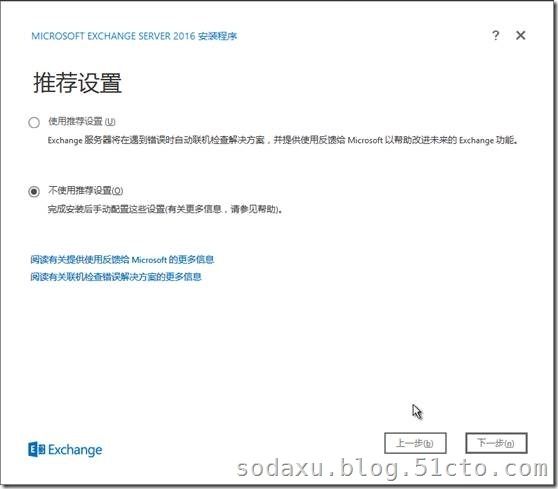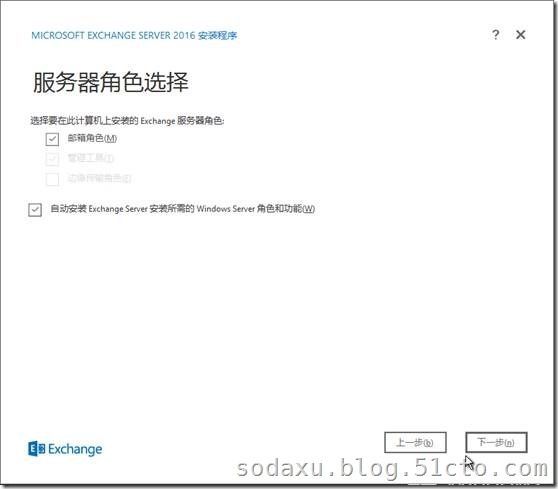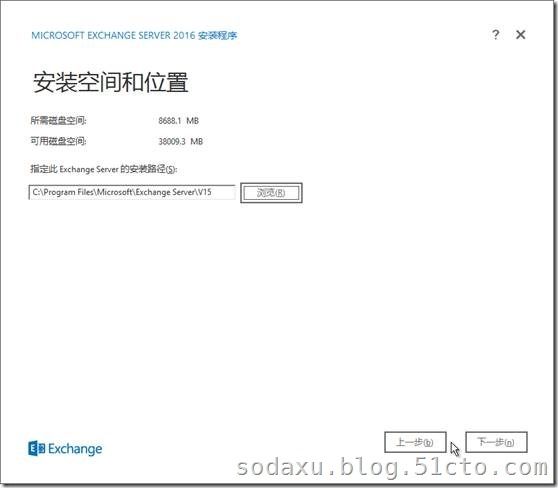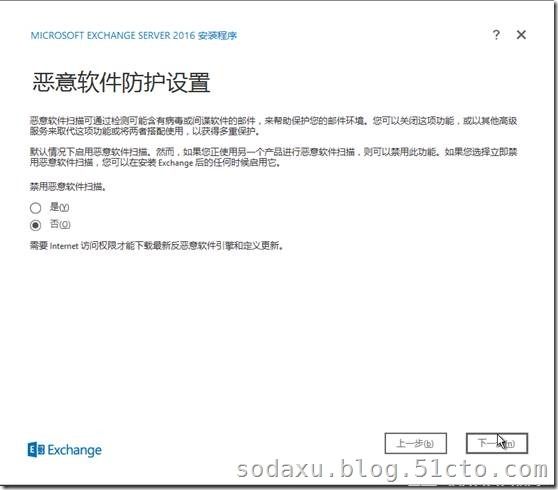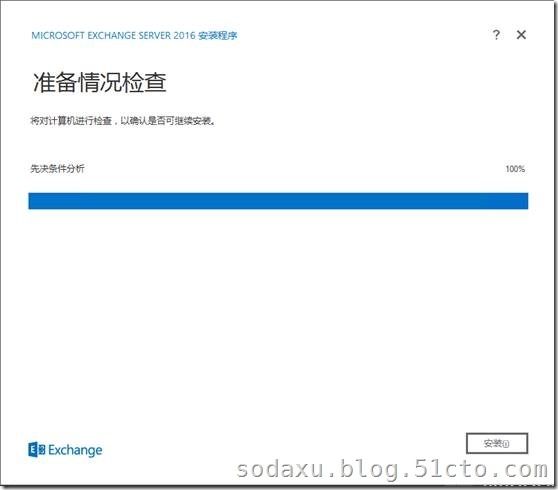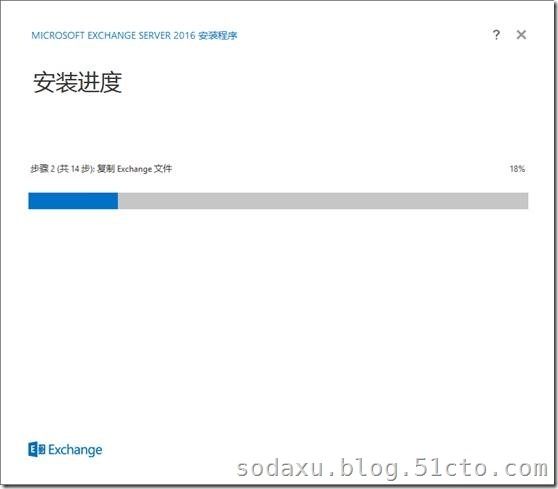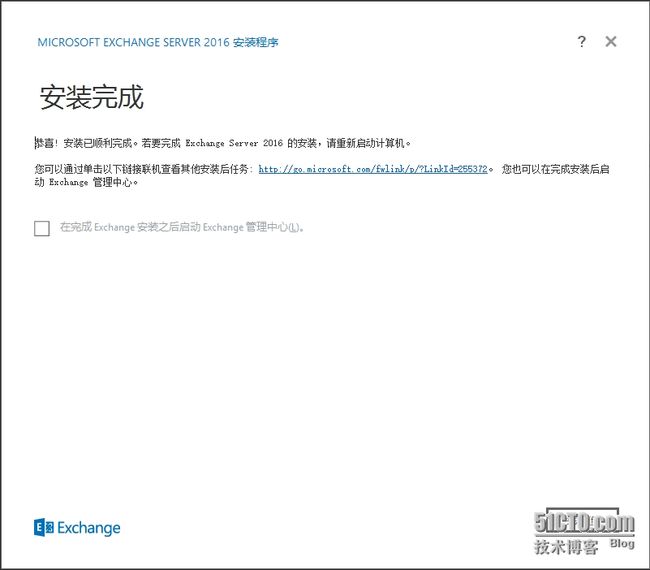千呼万唤,Exchange 2016的preview版终于出来了,Technet也同步发布了一部分文档(有中文哟!)。
赶紧的下载好安装文件,搭好lab,一起来看看最新的Exchange 2016给咱们带来了哪些amazing的改变吧。
注意:本预览版只适合在测试环境进行测试使用,千万别直接就上生产了!下文写的一切只针对preview版本,不对未来的变更负责!
Exchange 2016 preview文档:https://technet.microsoft.com/zh-cn/library/mt170645(v=exchg.160).aspx
Exchange 2016 preview 下载:https://www.microsoft.com/en-us/download/details.aspx?id=48210
第一章咱还是照例来扯扯先决条件准备:
共存:
支持Exchange 2010 SP3 RU9
Exchange 2013 CU8
比Ignate大会上发布的要求要低……
域控、GC、Schema、AD林功能级别:
最低Windows Server 2008 R2
域控要求Windows Server 2008 R2 standard 或者 Enterprise SP1
不要在域控上装Exchange!
硬件要求:
X64体系CPU(废话)
邮箱角色 – 最小8GB内存
边缘传输 – 最小4GB内存
操作系统:
最低Windows Server 2012 standard
不支持Server Core
由于windows Server 10也在preview,所以不在此次的支持范围内
软件需要:
.NetFramework 4.5.2
Windows Management Framework 4.0
客户端支持:
由于Exchange 2016使用RPC over HTTP和MAPI over HTTP两种方式进行连接(说好的全改成Mapi Over HTTP呢!),故对客户端版本特别有要求:
Outlook 2013
Outlook 2010 with KB2965295
同样也比Ignite大会上对客户端的要求要低一些……
准备好了先决条件,咱们就来一步一步安装试试:
执行Windows Update打完所有补丁,官方推荐是这样,不然安装完了之后出什么奇奇怪怪的错误我可说不准。
准备安装文件
.NetFramework 4.5.2
Microsoft Unified Communications Managed API 4.0 Core Runtime(64 位)
打开Powershell,然后输入以下命令执行ADDS管理工具安装:
Install-WindowsFeature RSAT-ADDS
安装MBX角色所需的Windows组件
Install-WindowsFeature AS-HTTP-Activation, Desktop-Experience, NET-Framework-45-Features, RPC-over-HTTP-proxy, RSAT-Clustering, RSAT-Clustering-CmdInterface, RSAT-Clustering-Mgmt, RSAT-Clustering-PowerShell, Web-Mgmt-Console, WAS-Process-Model, Web-Asp-Net45, Web-Basic-Auth, Web-Client-Auth, Web-Digest-Auth, Web-Dir-Browsing, Web-Dyn-Compression, Web-Http-Errors, Web-Http-Logging, Web-Http-Redirect, Web-Http-Tracing, Web-ISAPI-Ext, Web-ISAPI-Filter, Web-Lgcy-Mgmt-Console, Web-Metabase, Web-Mgmt-Console, Web-Mgmt-Service, Web-Net-Ext45, Web-Request-Monitor, Web-Server, Web-Stat-Compression, Web-Static-Content, Web-Windows-Auth, Web-WMI, Windows-Identity-Foundation
安装完成之后重启。开始准备域
首先扩展AD架构,以管理员模式运行命令行,进入到安装目录下。输入:
Setup.exe /PrepareSchema /IAcceptExchangeServerLicenseTerms
接着为组织准备ActiveDirectory容器:
Setup.exe /PrepareAD /OrganizationName:“组织名” /IAcceptExchagneServerLicenseTerms
因为咱们只有单个域,所以就不用执行后面的其他域进行prepare了。现在咱们去验证一下目前Exchange架构和容器对象的版本吧,按照TechNet给出来的版本号表如下:
Exchange版本 |
rangeUpper |
objectVersion |
objectVersion |
|
命名上下文 |
Schema |
Default |
Configuration |
|
容器 |
ms-Exch-Schema-Version-Pt |
Microsoft Exchange System Objects |
CN=<your organization>, CN=Microsoft Exchange, CN=Services, CN=Configuration, DC=<domain> |
|
Exchange 2016 Preview |
15317 |
13236 |
16041 |
打开ADSI,连接到架构上下文,然后查看ms-Exch-Schema-Version-Pt的rangeUpper值:
接下来连接到默认命名上下文,查看Microsoft Exchange System Objects的ObjectVersion值:
最后连接到配置上下文,查看CN=
先决条件就准备完毕了,咱们这就动手开装!Lab环境的AD域控和证书,还有客户端我都已经准备完了,这里就不凑篇幅去写那些基础架构的搭建了。目前暂时是一台域控+CA、一台客户端、一台Exchange Server,到后面会增加一台Exchange服务器 – 用来搭建DAG,以及一台Office Web App Server—用来测试文档协同功能。
Lab环境给了个8G内存,为了速度……
进入Exchange安装目录,双击Setup.exe启动Exchange Server 2016安装程序,界面貌似没啥变化嘛……
选择现在不检查更新,开始复制文件。
开始简介,下一步,
接受许可协议……
不使用推荐设置
服务器角色选择,咱们这里装的是第一台,邮箱角色。如果到这里还不清楚Exchange 2016的架构发生了啥变化的话,去翻翻俺的那篇博文《Exchange 2016 架构前瞻》:http://sodaxu.blog.51cto.com/8850288/1660664
选择安装空间和位置:
不禁用恶意软件防护设置
然后安装程序会自动分析当前的先决条件,分析完成后,单击安装就开始啦!
接下来就是漫长的等待……
终于安装完毕,重启完成之后,也就是下一章,咱们来体验体验新的EAC和OWA界面~